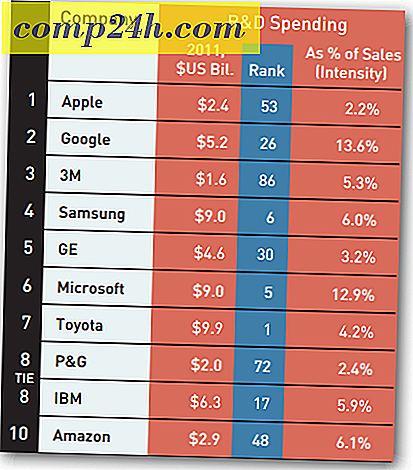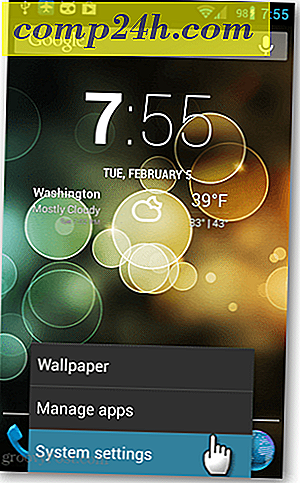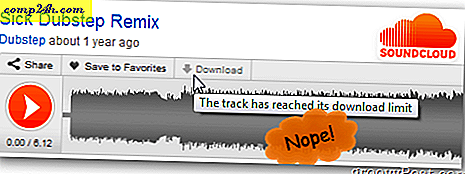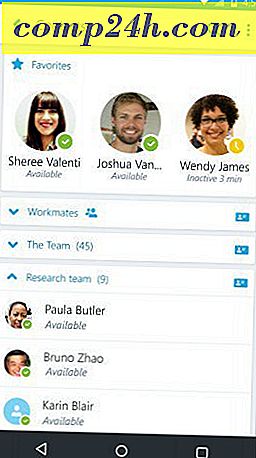So finden Sie Ihre Systeme Komplette Spezifikationen in Windows 10
Es ist wichtig, ein wenig über Ihren Computer zu wissen, das über den Prozessor, den Speicher und den Speicher hinausgeht. In Windows 10 finden Sie ausführliche Details zu Ihrer Systemkonfiguration, die über die Grundlagen hinausgehen. Warum solltest du dieses Zeug wissen wollen?
Nun, wenn Sie jemals ein Problem beheben oder diagnostizieren müssen und geeignete Informationen bereitstellen müssen, um die Quelle zu unterstützen und zu unterstützen; zu wissen, wo und wie man es findet, kann es vorteilhaft machen. Außerdem sind Bereiche wie die BIOS-Informationen in der Regel nicht schnell zu finden, ohne vertraute Details der Systemstartoptionen zu kennen. Lassen Sie uns herausfinden, wie Sie diese Details zu Ihrem System von Windows 10 erhalten können.
Holen Sie sich Details zu Ihrem Windows 10 PC
Der einfachste Ort, um grundlegende Informationen zu Ihrem System zu finden, ist der Tab Info in den Einstellungen. Klicken Sie auf Start> Einstellungen> System> Info . Sie können diese Informationen auch finden, indem Sie die Windows-Taste + X > System drücken. Beide enthalten Details zu Ihrem System, z. B. den Typ der CPU (Computerhirne), den installierten Speicher, den Hersteller und das Modell.

Windows 10 enthält ein weiteres Applet, mit dem Sie weitere Details erhalten können. Klicken Sie auf Start, geben Sie Systeminformationen ein und drücken Sie die Eingabetaste. Hier finden Sie eine überwältigende Sammlung von Details zu Ihrem System, z. B. die BIOS-Version, das Gerätemodell und zusätzliche Funktionen.

Sie können auch Details über Komponenten in Ihrem System wie optische Laufwerke, Display und sogar einige alte Favoriten aus den 80ern und 90ern wie IRQs und DMAs finden.

Die Befehlszeile ist eine weitere Möglichkeit, zusätzliche Informationen von Ihrem System zu erhalten. Wenn Sie wissen möchten, wann Windows ursprünglich installiert wurde, ist dies der richtige Weg. Drücken Sie die Windows-Taste + X, und klicken Sie auf Eingabeaufforderung (Admin). Geben Sie an der Eingabeaufforderung systeminfo ein und drücken Sie dann die Eingabetaste auf Ihrer Tastatur. Eine Zusammenfassung Ihrer Systeminformationen wird generiert. Hier finden Sie wichtige Informationen wie das Installationsdatum, das letzte Mal, als das System gestartet wurde, Prozessordetails und lokal.

Also, wenn Sie jemals mehr als die durchschnittlichen Details über Ihr System benötigen, wissen Sie, wie es geht. Es gibt Tools von Drittanbietern wie Belarc Advisor und CPU-Z, die detaillierte Informationen über Ihren Prozessor und die Art der unterstützten Anweisungen bereitstellen können.